この記事では、有料版Canva Proと無料版Canvaの13個の機能の違いについて解説しています。
Canva Proにどのような機能があるのか知りたい方は、最後までチェックしてくださいね。
無料版との一番の違いは、Canva Proの方が使える写真や素材が圧倒的に多いということです。
Canva Proを使えば他の人と被らない、オリジナリティあふれるデザインを作成できますよ。
実際にCanva Proを無料体験して、その違いを確認してみてくださいね!
無料版Canvaと有料版Canva Proの13個の違いを比較
| Canva | Canva Pro | |
|---|---|---|
| ①写真・素材数 | 20万点以上 | 1億点以上 |
| ②テンプレート数 | 25万点以上 | 61万点以上 |
| ③フォント数 | 数百点以上 | 3千点以上 |
| ④音楽データ数 | 75点 | 2万5千点 |
| ⑤サイズ変更 | × | 〇 |
| ⑥背景削除 | × | 〇 |
| ⑦背景透過 | × | 〇 |
| ⑧ブランドキット | × | 〇 |
| ⑨コンテンツプランナー | × | 〇 |
| ⑩バージョン履歴 | × | 〇 |
| ⑪フォルダ数 | 2個→無制限になりました | 無制限 |
| ⑫ストレージ容量 | 5GB | 100GB |
| ⑬サポート体制 | セルフ | 24時間 365日 |
無料版Canvaと有料版CanvaProの13個の違いを一覧にまとめてみました。
パッと見ただけでも、Canva Proが機能的に凄そうなのがわかりますよね。
ここから、Canva Proでできることについて詳しく解説していきます。
CanvaとProの違い①:写真や素材の数

- Canva:20万点以上
- Canva Pro:1億点以上
有料版Canva Proは写真や素材の数が、無料版Canvaの500倍以上もあります。
いい写真があったけど、いざ使おうと思ったら有料版の写真だった。
代わりになりそうな写真を探していたら、思った以上に時間がかかってしまった。
Canvaを使っていたら、そんなことがよくありませんか?
Canva Proを使えば、そんなことで悩む必要がないですよ!
CanvaとProの違い②:テンプレートの数
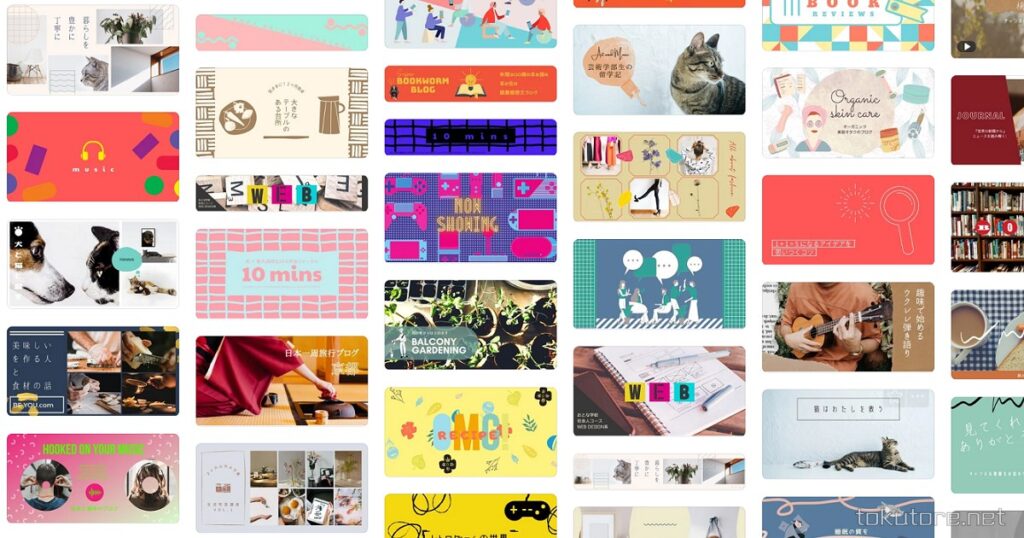
- Canva:25万点以上
- Canva Pro:61万点以上
有料版Canva Proはテンプレートの数が、無料版Canvaの2倍以上あります。
量が多いだけでなく、質の高いテンプレートがたくさん用意されています。
しかもテンプレートは定期的にどんどん追加されているんです。
これだけたくさんあれば、他の人と被らないオリジナリティのあるデザインが作れますよ!
CanvaとProの違い③:フォントの数
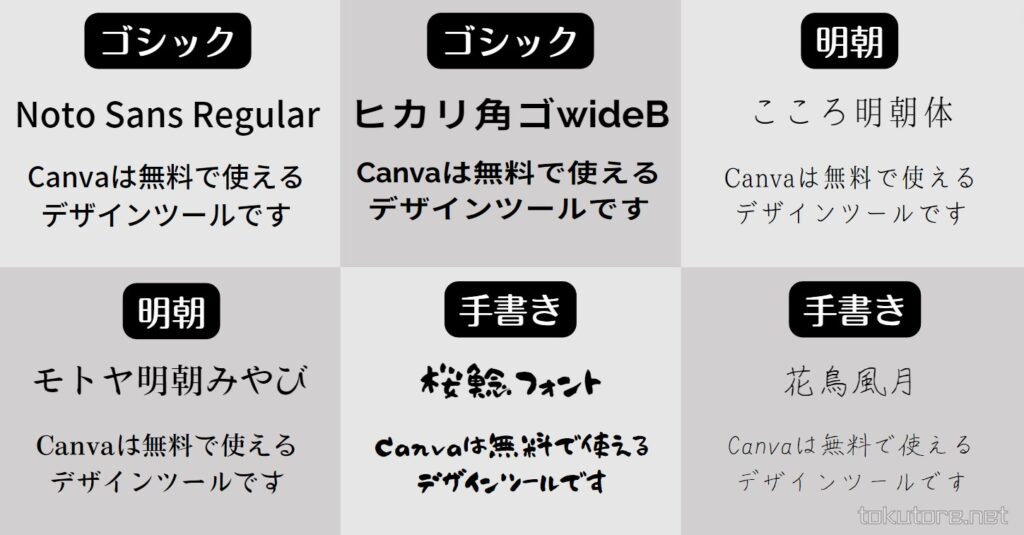
- Canva:数百点
- Canva Pro:3000点以上
有料版Canva Proはフォントの数が無料版Canvaの10倍以上あります。
フォントを購入する必要はないですし、パソコンにインストールする必要もありません。
よく使うゴシックや明朝、変わったフォントなど、いろいろなフォントが利用できます!
Canvaにないフォントも、データをアップロードすれば追加できますよ。
フォントについて、詳しくはこちらの記事をご覧ください。
CanvaとProの違い④:音楽データの数
- Canva:75点
- Canva Pro:2万5千点以上
有料版Canva Proは音楽データの数が無料版Canvaの300倍以上もあります。
Canva Proではいろんなジャンルの音楽がたくさん用意されているんです。
Canva Proで動画を作成すると、他の人と音楽が被ることがありませんよ!
動画の音楽編集について、詳しくはこちらの記事をご覧ください。
CanvaとProの違い⑤:サイズ変更機能の有無

有料版Canva Proには、デザインのサイズを変更する「マジックリサイズ」機能があります。
Instagramの画像を作っていたけど、Twitterの画像も作りたい!
そんなときに簡単にサイズを変更することができるんです。
ブログやYouTube、複数のSNSなど運営されている方にはとても便利な機能ですよ!
サイズの変更方法について、詳しくはこちらの記事をご覧ください。
CanvaとProの違い⑥:背景削除機能の有無

有料版Canva Proには写真の背景を削除する「背景リムーバ」機能があります。
削除の精度は非常に高く、人の髪の毛などもきれいに切り抜き可能です。
高価な画像編集アプリの背景削除と比べても、負けず劣らず優秀です。
ワンクリックで数秒で背景削除できるので、簡単にコラージュ写真(合成写真)が作れます!
背景の削除方法について、詳しくはこちらの記事をご覧ください。
CanvaとProの違い⑦:背景透過機能の有無

有料版Canva Proには写真の背景を透過(透明化)させる機能があります。
例えば背景削除した画像を透過せずにダウンロードしたとします。
その画像をアップロードして貼りつけると、左側の画像のように背景が白くなります。
しかし背景を透過しておくと、右側の画像のように背景が透明の状態になります。
ロゴの作成やコラージュ写真(合成写真)などを作成するときに必須の機能です!
背景の透明化方法について、詳しくはこちらの記事の「背景透明」の部分をご覧ください。
CanvaとProの違い⑧:ブランドキットの有無
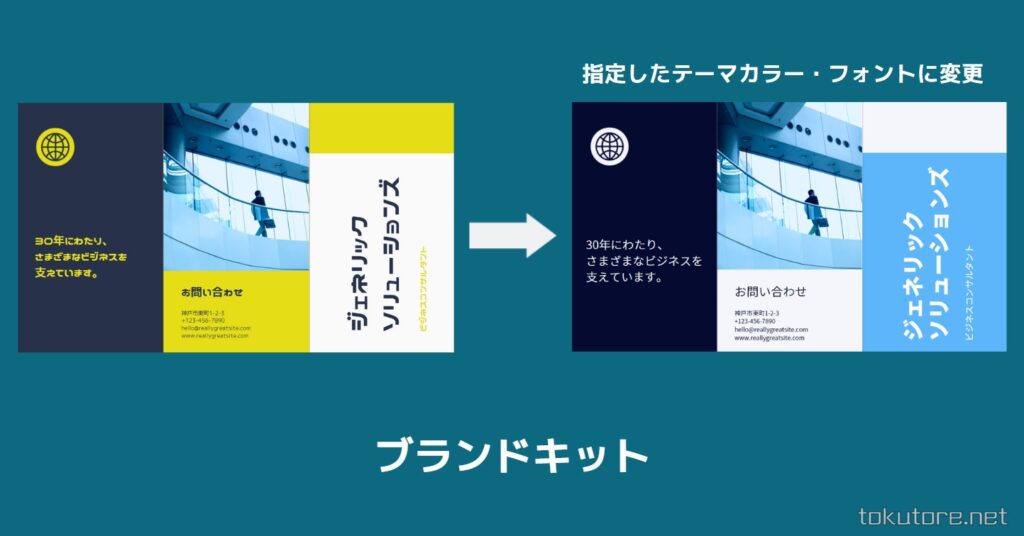
有料版Canva Proには「ブランドキット」という機能があります。
SNS・ブログ・会社などの「テーマカラー」や「テーマフォント」を登録できます。
作成中のデザインを、登録したテーマカラーやテーマフォントに簡単に変更できますよ!
ブランド感を統一したい方には、おすすめの機能です。
CanvaとProの違い⑨:コンテンツプランナーの有無
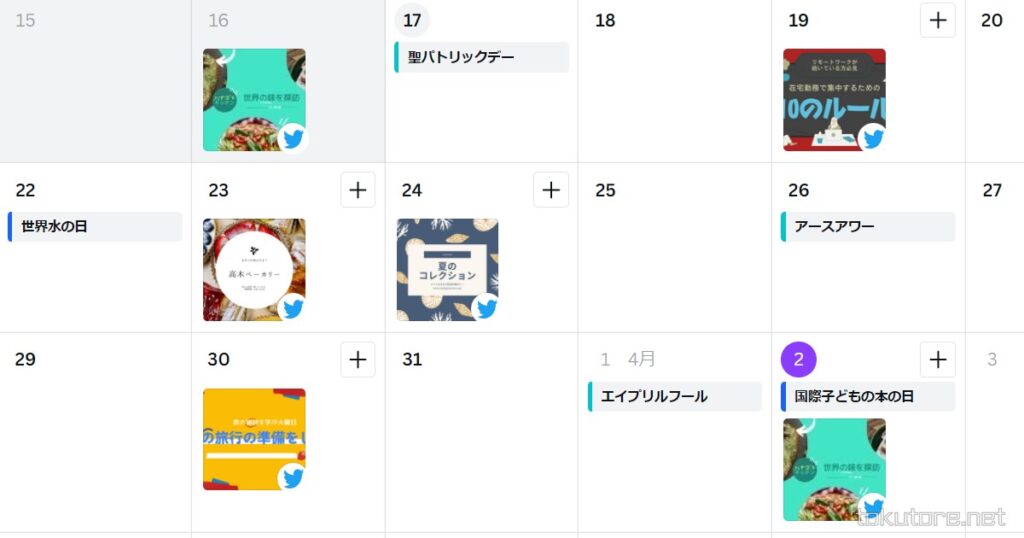
無料版Canvaでは、作成したデザインを直接SNSに投稿することができます。
有料版Canva Proだと、さらに日時を指定した「予約投稿」ができます。
予約投稿すると、上の画像のようにカレンダーに投稿内容が表示されます。
指定の時間がくれば、自動で投稿が行われます。
複数のSNSを運営している方には、とても便利な機能ですよ!
- Slack
CanvaとProの違い⑩:バージョン履歴機能の有無
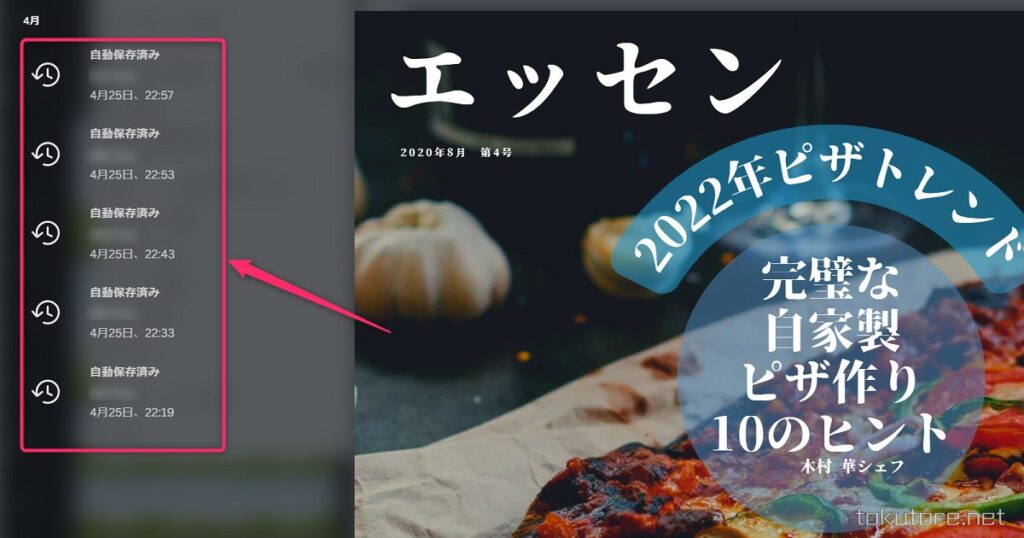
有料版Canva Proには、デザインデータを履歴管理する機能があります。
デザインデータを履歴で管理しているので、過去のデザインを復元することができるんです。
作成途中のあのときのデザインの方が良かったかも・・・
そう思ったときに簡単に戻すことができるので、とても便利な機能ですよ!
CanvaとProの違い⑪:フォルダ数
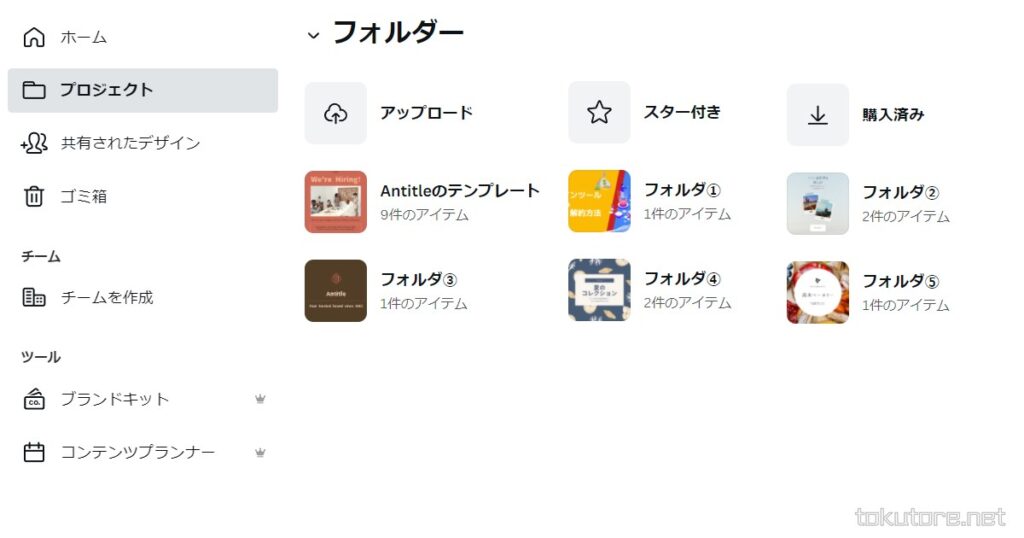
- Canva:2個→無制限になりました
- Canva Pro:無制限
2022年5月から、無料版Canvaでもフォルダを無制限で使えるようになりました!
それ以前はCanvaではフォルダが2個しか使えなかったので、データの整理が大変でした。
これから他の機能もCanvaで使えるようになるかもしれませんね。
今後の対応に期待しましょう!
CanvaとProの違い⑫:ストレージ容量

- Canva:5GB
- Canva Pro:100GB
無料版のCanvaは、デザインを保存できるストレージ容量が「5GB」しかありません。
有料版のCanva Proだと、なんと「100GB」もあるんです。
長期間たくさんのデザインを行う場合は「5GB」だと少ないですね。
Canvaでは動画の作成もできるので「5GB」だとすぐに容量が足りなくなります。
たくさんデザインを作成するなら、Canva Proがおすすめです!
CanvaとProの違い⑬:サポート体制

- Canva:セルフサービス
- Canva Pro:24時間365日
有料版Canva Proのサポートは24時間、365日対応しています。
問い合わせフォームから質問すると、原則24時間以内に回答をもらうことができます。
困ったことがあっても、すぐに解決することができますよ!
無料版Canvaも同じように問い合わせすることはできますが、回答まで1週間程度かかります。
Canvaへの問い合わせ方法について、詳しくはこちらの記事をご覧ください。
有料版Canva Pro専用の機能と素材の見分け方をご紹介
ここまで無料版Canvaと有料版Canva Proの違い13個について紹介しました。
これらの違いを全部覚えるのは大変ですよね?
実は画面上でCanva Pro専用の「機能」や「素材」を見分けることができます。
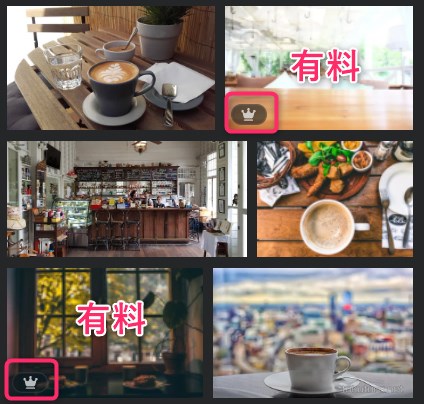
この画像のように、Canva Pro専用の素材には「王冠」のアイコンが表示されています。
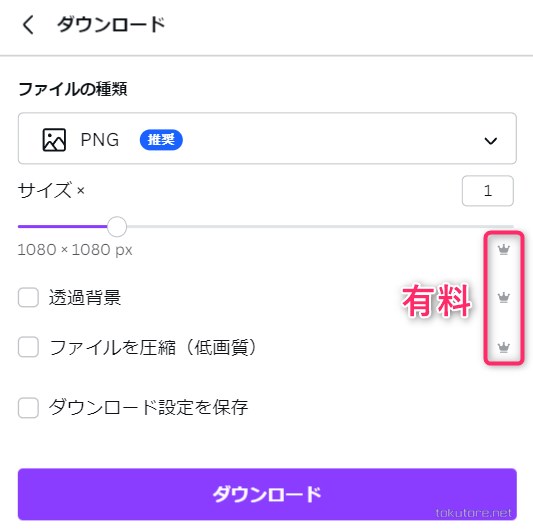
またこの画像のように、王冠のアイコンがあるのがCanvaPro専用の機能です。
この記事では13個の機能の違いについて紹介しました。
実は細かい点で他にもCanvaPro専用の機能があるんです。
Canva Proを利用している方は、専用の機能や素材を見つけて使いこなしてみてください!
無料版Canvaと有料版Canva Proの違いのまとめ
この記事の内容をまとめると以下になります。
- CanvaProは使えるコンテンツが多い
- CanvaProは画像の編集機能が充実している
- CanvaProはデータ管理がしやすい
- CanvaProはよりレベルの高いデザインができる
有料版Canva Proには、無料版Canvaにはない機能が盛りだくさん!
有料版Canva Proを使えば、よりレベルの高いデザインが作成できますよ。
実際にCanva Proを無料体験して、その違いを確認してみてくださいね!
関連記事

コメント